1、选择任意一个表格的方方格子插件按钮,同时选择汇总拆分的子项

2、然后选择汇总多簿操作
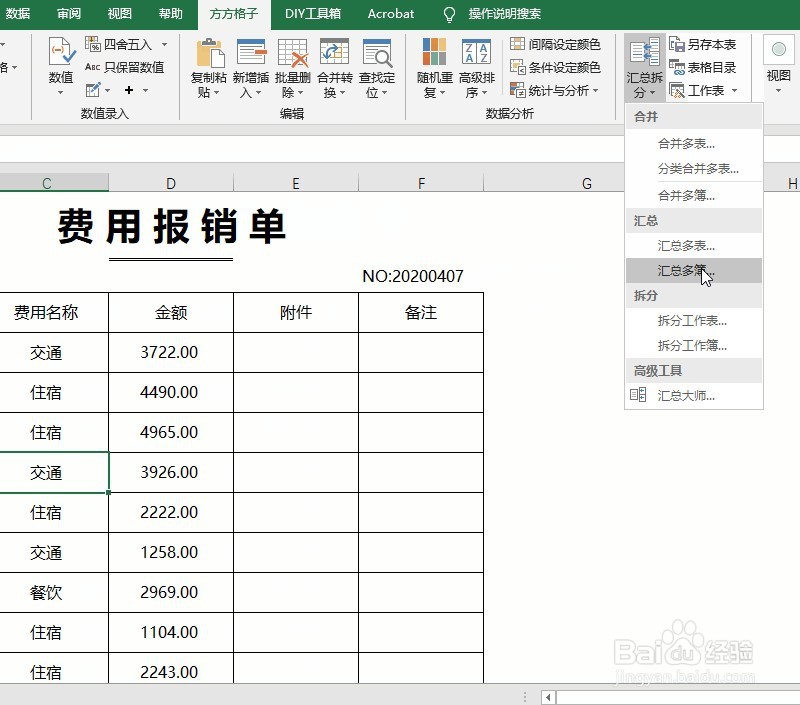
3、接着点击添加文件
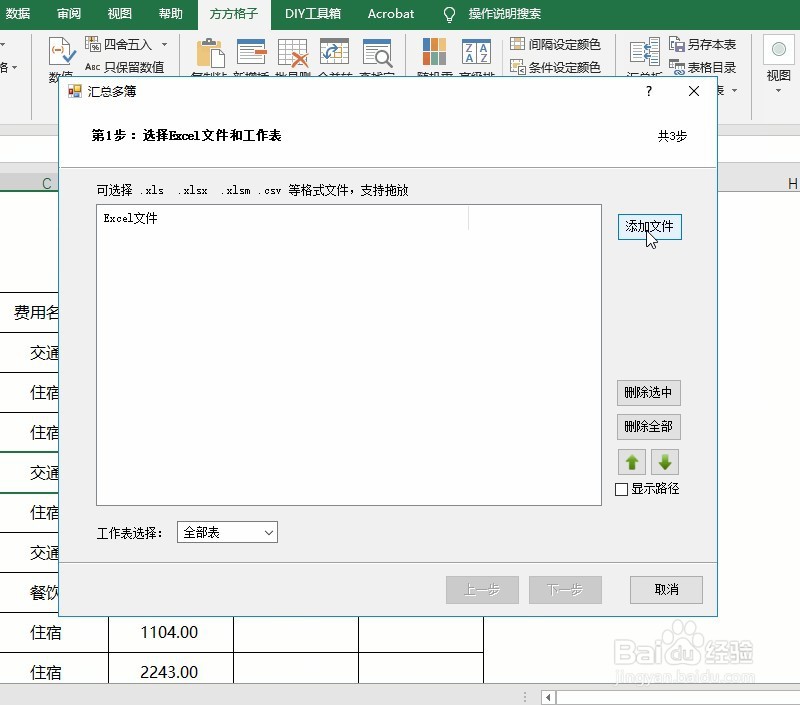
4、添加要操作的文件,并单击下一步
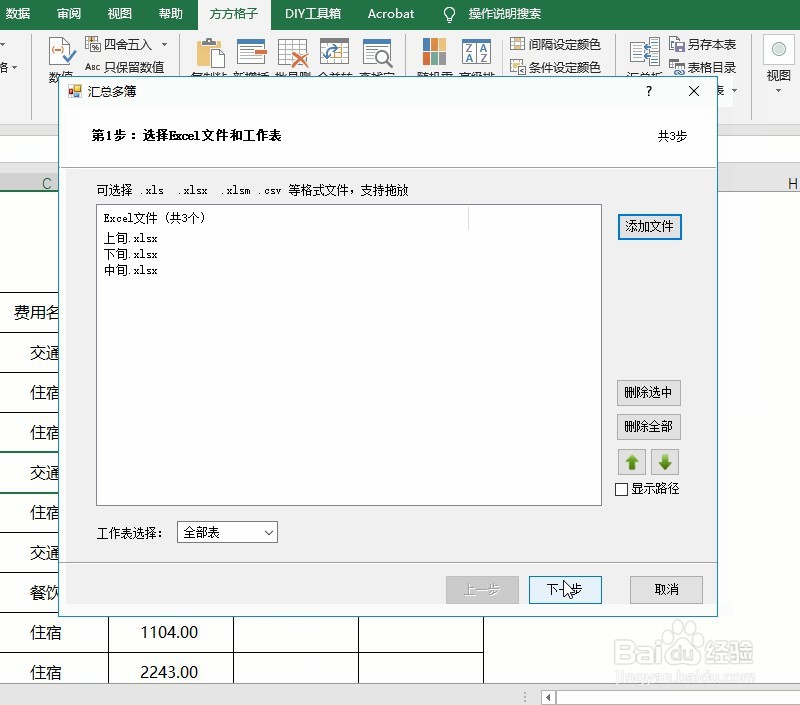
5、然后设置标题所在行,并单击获取全部字段

6、获取后,费用名称添加到依据字段,金额添加到汇总字段,并进行求和操作
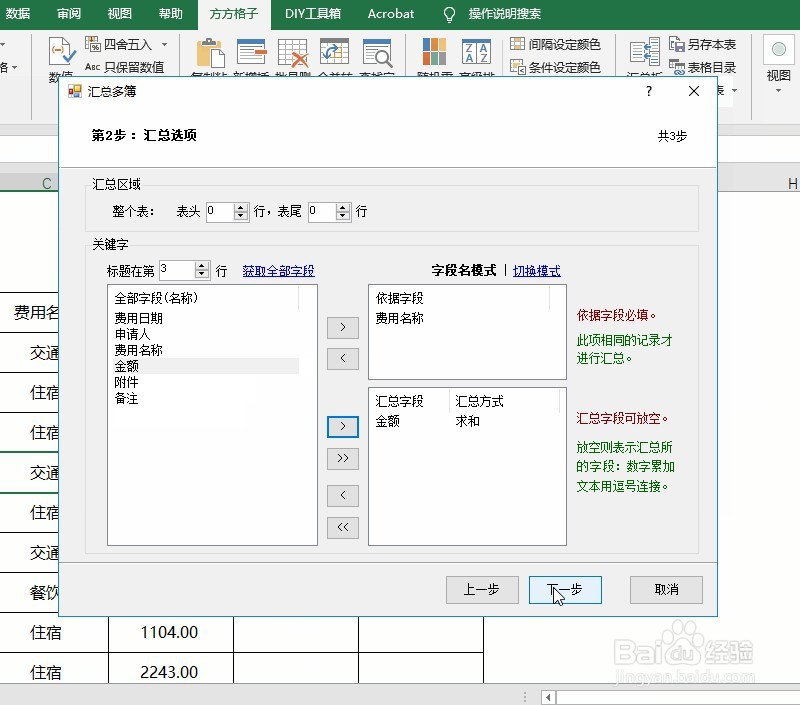
7、确定后即可看到求和结果
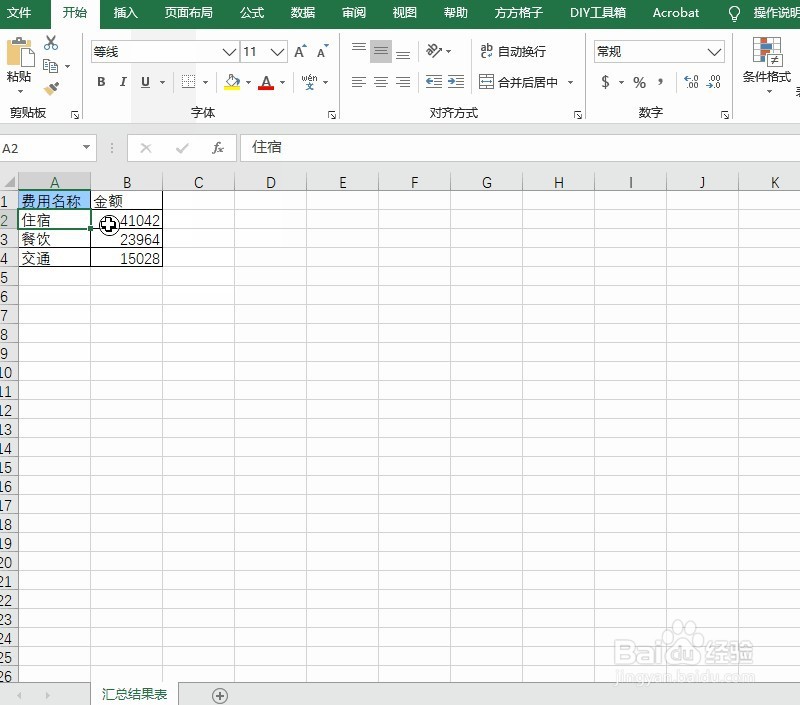
8、动图操作如下

时间:2024-10-26 13:27:20
1、选择任意一个表格的方方格子插件按钮,同时选择汇总拆分的子项

2、然后选择汇总多簿操作
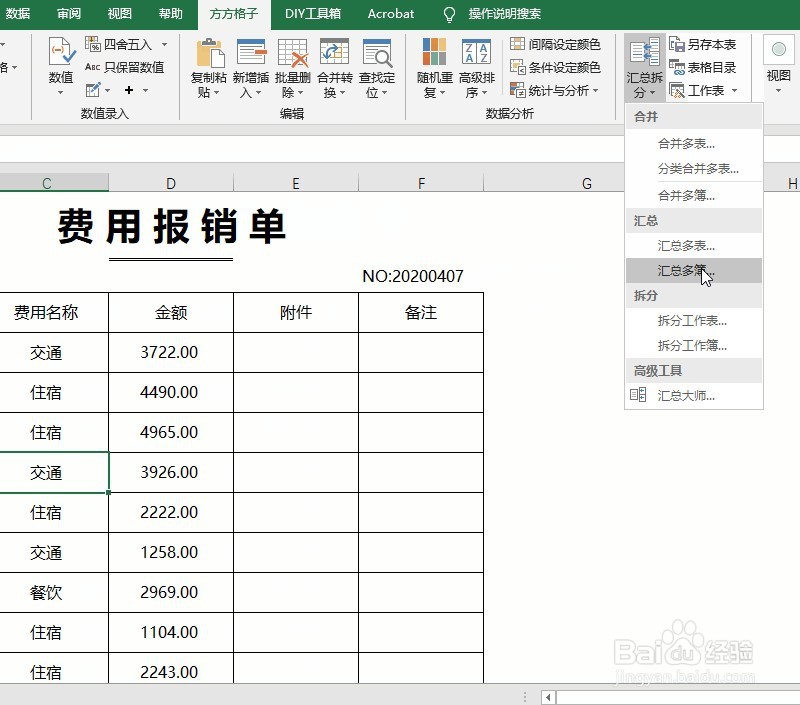
3、接着点击添加文件
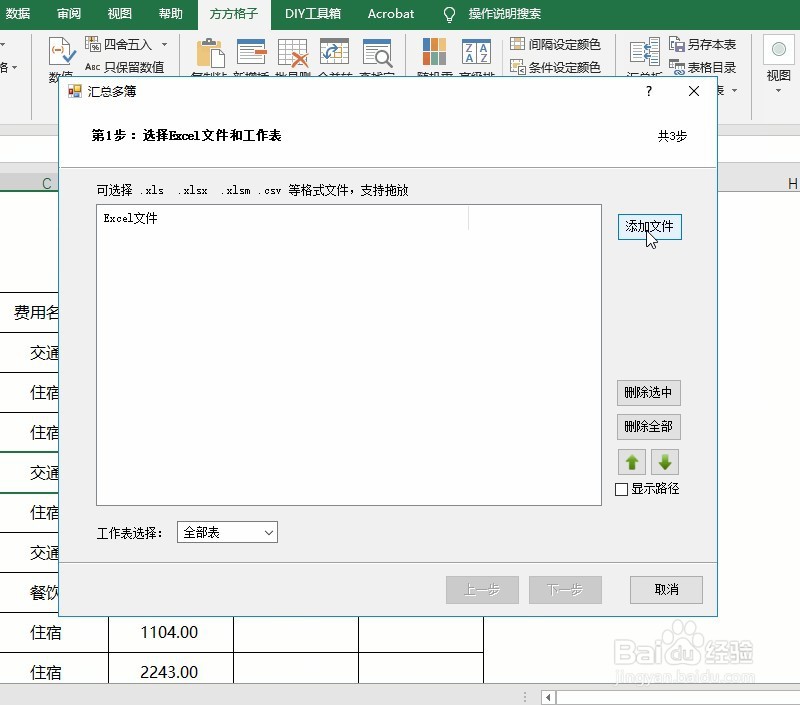
4、添加要操作的文件,并单击下一步
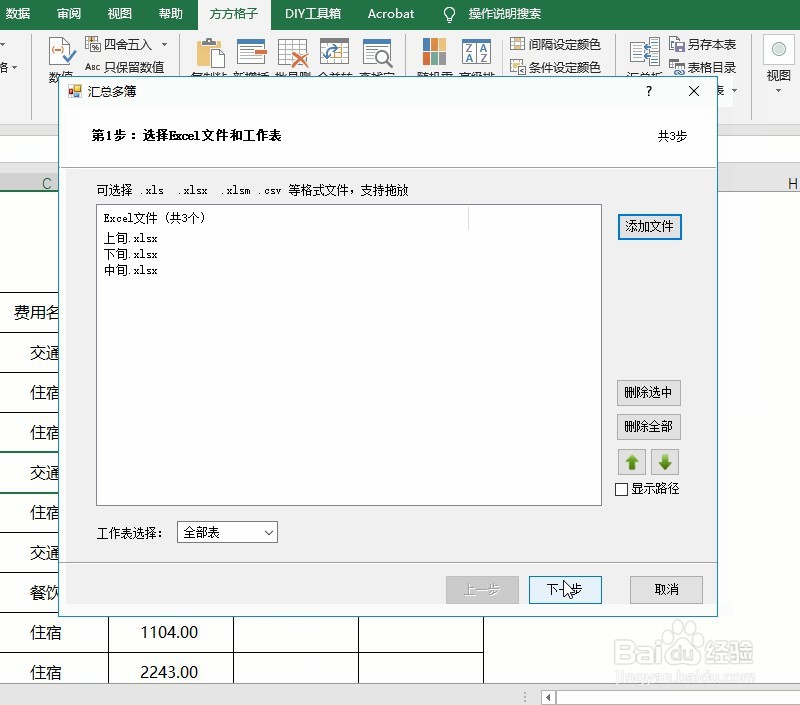
5、然后设置标题所在行,并单击获取全部字段

6、获取后,费用名称添加到依据字段,金额添加到汇总字段,并进行求和操作
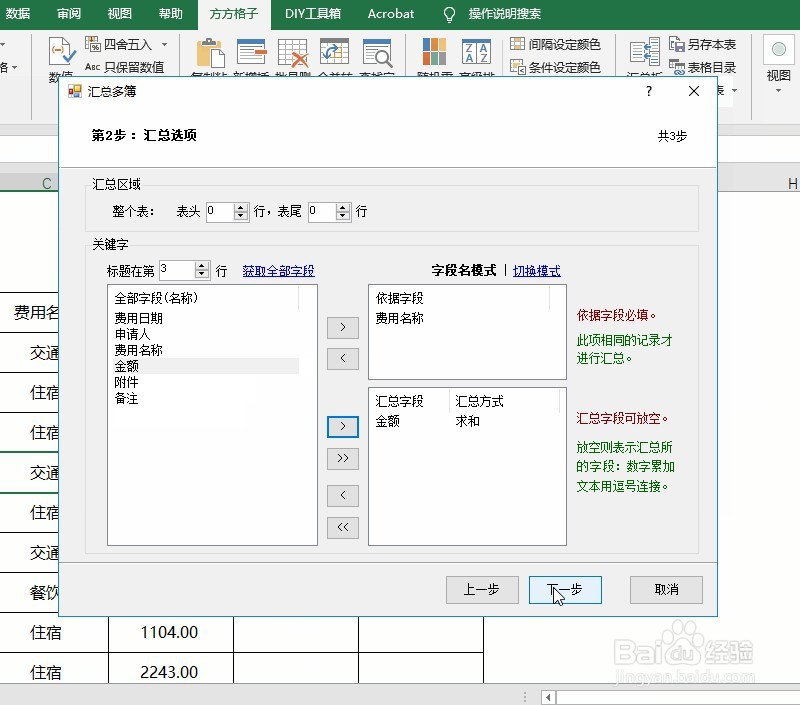
7、确定后即可看到求和结果
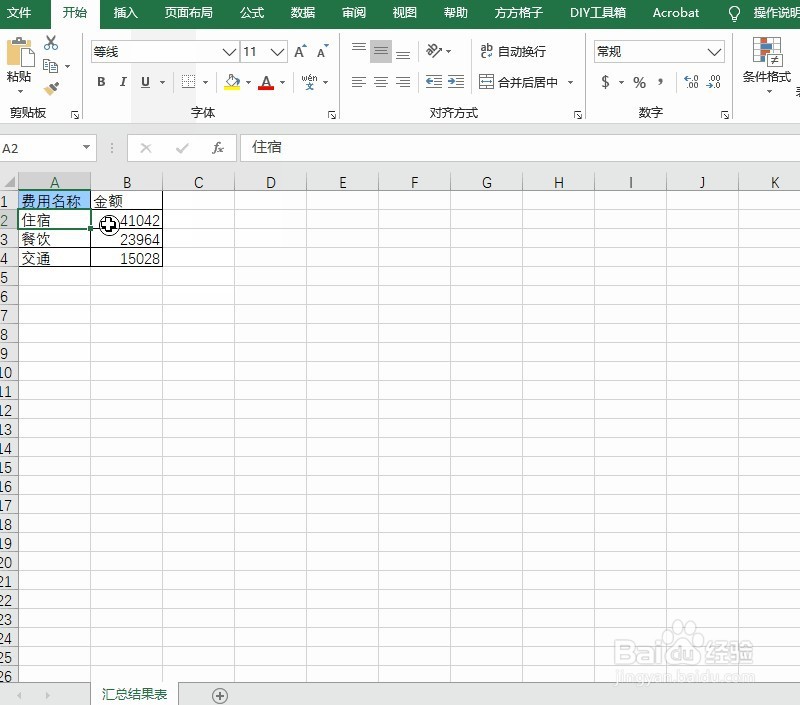
8、动图操作如下

